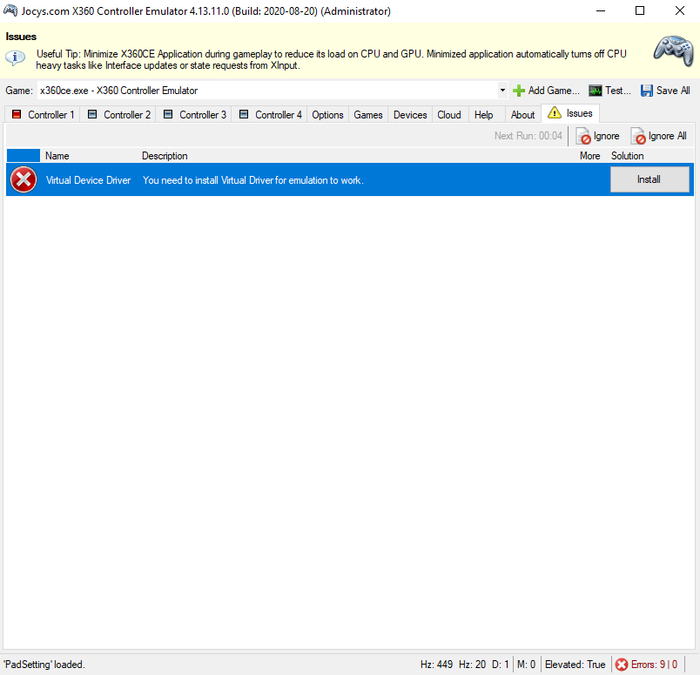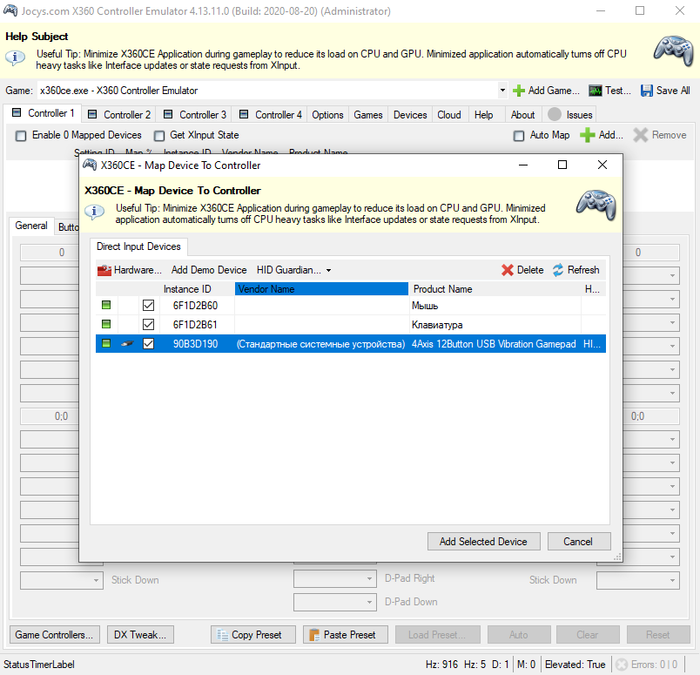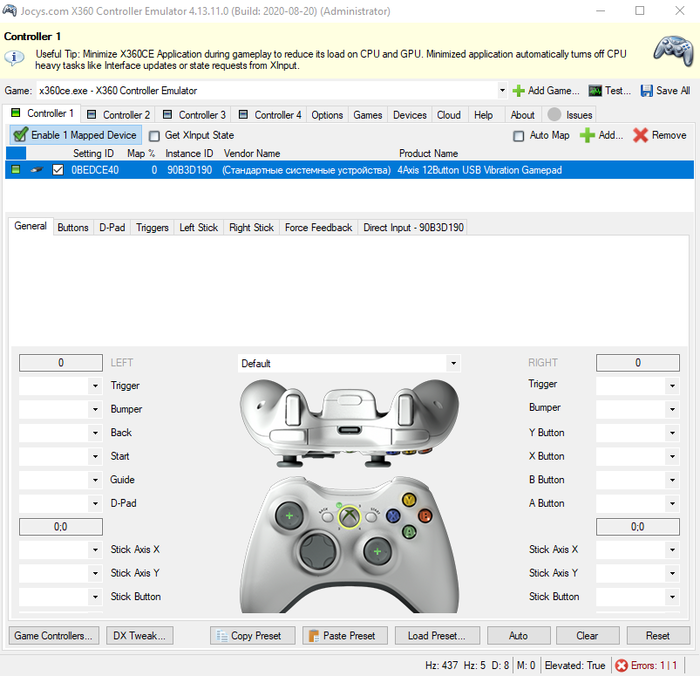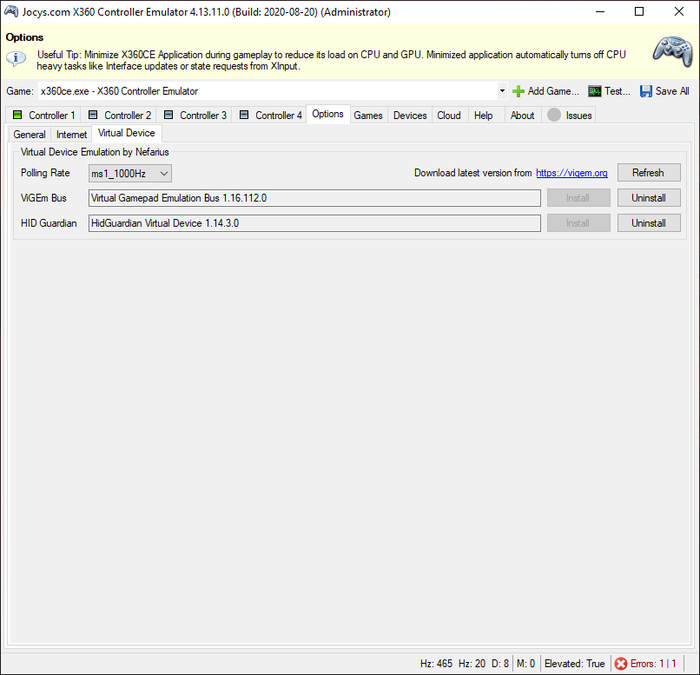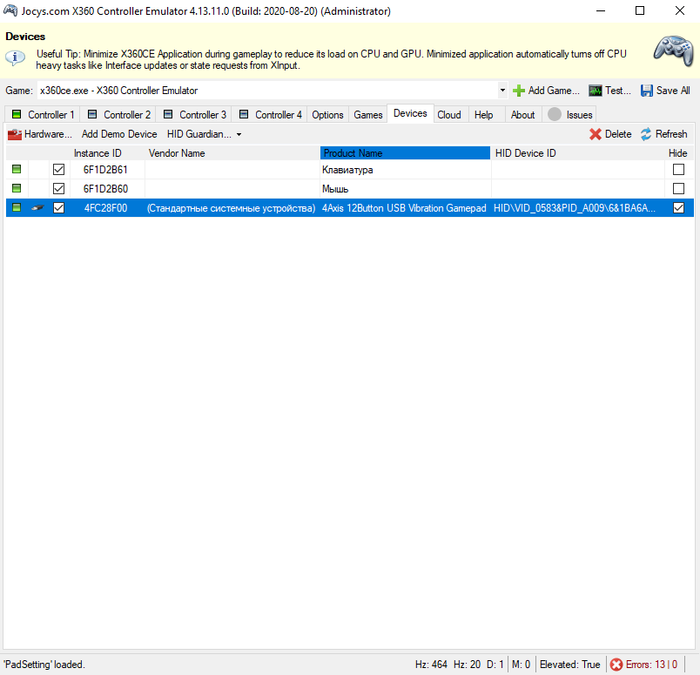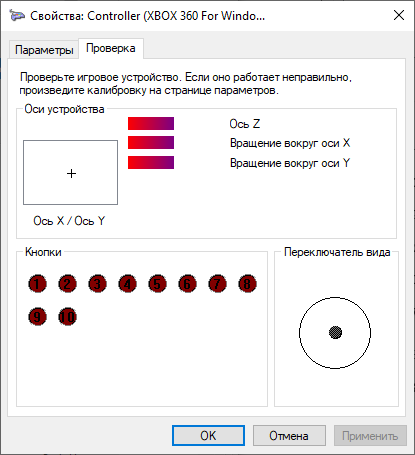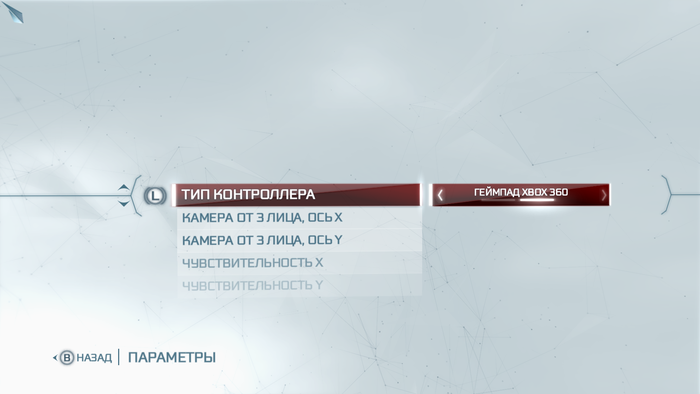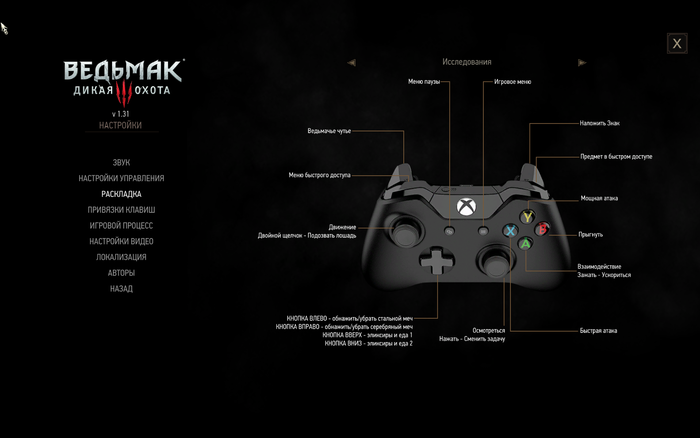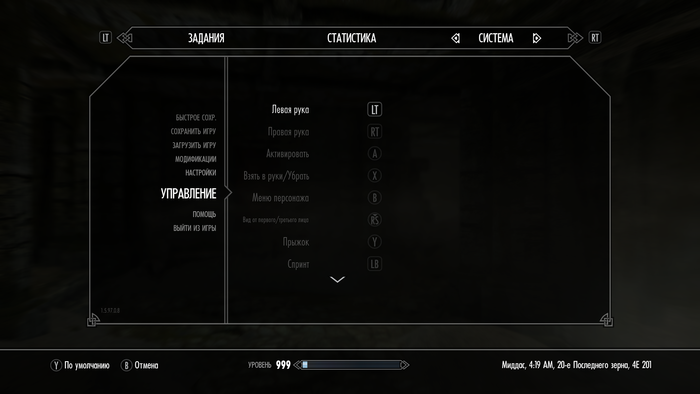Джойстик для пк беспроводной на виндовс 10
Как подключить и настроить джойстик на компьютере (USB и беспроводную модель), и что делать, если игра его не видит

Управление с помощью клавиатуры в некоторых играх сделано крайне неудобно. И, разумеется, джойстик позволяет не только повысить контроль над персонажем, но и сделать игровой процесс более приятным.
Подключение и настройка джойстика
ШАГ 1: подключение, установка драйвера
И так, если у вас USB-джойстик — то после включения компьютера (ноутбука), его достаточно просто подключить к порту и подождать 5-10 сек. пока Windows установит на него драйвер (разумеется, речь идет о современных Windows 8/10, которые это делают сразу и автоматически).
Если вы приобрели беспроводной джойстик — то для начала в него необходимо установить батарейки. Обратите внимание, что в отсеке для них производители часто «прячут» небольшой адаптер для USB-порта (чтобы не потерялся при транспортировке).
Примечание : если у вас джойстик работает на протоколе Bluetooth — то никакого адаптера в комплекте к нему может и не быть.
Джойстик (вид сзади)
Малозаметный переключатель ON/OFF
Не забудьте подключить адаптер к USB-порту.
Не забудьте подключить адаптер
Если у вас Bluetooth джойстик (без отдельного USB-адаптера) — то просто кликните по значку Bluetooth в трее Windows и добавьте новое устройство (сопряжение джойстика с компьютером проходит буквально в 2-клика). См. пример ниже.
Добавление устройства Bluetooth
Далее (вне зависимости от модели вашего джойстика) я рекомендую вам зайти в панель управления Windows в раздел:
Панель управления\Оборудование и звук\Устройства и принтеры
Если Windows смогла найти драйвер и с джойстиком не возникло проблем — вы должны увидеть его здесь (см. скриншот ниже).
В общем-то, после этого можно запускать игру и тестировать работу девайса. ✌
Если же драйвер не был установлен автоматически — обратите внимание на комплектацию джойстика. В комплекте к большинству нестандартных моделей идет компакт-диск (флешка) с необходимыми драйверами.
Компакт-диск с драйверами
Если обновить драйвер таким способов не получилось, рекомендую попробовать спец. утилиту Driver Booster. Она автоматически определит модель вашего геймпада, а после предложит загрузить и установить для него драйвер. Кроме того, эта утилита проверит наличие всех библиотек в системе, которые нужны играм (Visual C++, DirectX и прочие).
Driver Booster обновляет помимо драйверов все необходимые библиотеки для игр
ШАГ 2: проверка и калибровка
Если джойстик ведет себя как-то подозрительно (например, не срабатывает какая-нибудь кнопка или его не видит игра) — для начала я бы порекомендовал проверить, а видит ли его ОС Windows, распознает ли она какие-нибудь нажатия.
Альтернативный способ : нажмите Win+R, и используйте команду joy.cpl
Настройка игровых USB-контроллеров
Далее обратите внимание, виден ли ваш джойстик, горит ли напротив него отметка «OK» (пример ниже). Если все так, переходите в свойства джойстика.
Что касается калибровки : то эта функция присутствует во вкладке параметры (свойство джойстика). После ее запуска начнет работу спец. мастер, который попросит вас несколько раз понажимать на кнопки. Нередко после калибровки джойстик начинает работать как положено.
Пример калибровки (первый шаг после запуска мастера)
ШАГ 3: что делать, если игра не видит джойстик
Небольшое бесплатное приложение, позволяющее эмулировать нажатие кнопок клавиатуры при помощи джойстика. Вся настройка JoyToKey сводится к тому, чтобы задать какие кнопки джойстика будут отвечать за определенные клавиши клавиатуры.
Также не могу не отметить, что приложение позволяет создавать свой профиль под каждую конкретную игру. Т.е. при помощи JoyToKey вы сможете играть на джойстике в любую игру, в которую можно играть на клавиатуре.
Многие начинающие пользователи не могут сразу вникнуть в работу JoyToKey (к тому же она на англ.). Покажу на своем примере.
После перейдите во вкладку «Advanced Setting. « и выберите свой джойстик (select device). В моем примере джойстик «TGZ Controller» (пример на скрине ниже).
Джойстик по умолчанию задан
Затем нажмите на кнопку «Refresh» и попробуйте нажать на какую-нибудь кнопку джойстика.
Далее вы увидите, что утилита вам подсвечивает желтым цветом ту кнопку, которую вы нажимаете.
Вам осталось только определиться на какую кнопку джойстика вы хотите повесть определенную клавишу клавиатуры — а затем просто кликнуть двойным кликом мышки данную строчку и указать требуемое. См. скриншоты ниже.
Нажимаете кнопку джойстика — и видите нужную строчку
На скрине ниже я на кнопку «Button 2» джойстика «повесил» клавишу Q.
Собственно, таким образом вам нужно определиться со всеми кнопками джойстика. Делается это достаточно быстро.
Быстрое переключение профилей
Дополнения по теме приветствуются.
Как правильно использовать китайский джойстик в среде Windows 10
Однажды, в очередной раз запуская AS3 захотелось ощутить немного комфорта: разлечься на стуле, взять в руки контроллер и комфортно поиграть. Для этой задачи удачно нашелся геймпад от Genius модели MaxFire G-12U Vibration, который я приобрел более пяти лет назад за 150 гривен. Он до сих пор работает. Но сразу же возникла проблема, а именно – работа правого стика в современных играх. Если крутить в право-влево, то камера в игре поднимается-опускается, а если вверх-вниз, то вообще никакой реакции. Было пройдено много игр на нем и таких проблем не было. Что ж, я уже не мог отказать себе в отдыхе и начал искать решение.
Предполагая, что проблема связана с драйвером, решил для начала их обновить, но любое ПО с интернета и его родного диска (пришлось еще поискать куда его вставить) не помогло. В свою очередь в эмуляторе PSCX2 все работает прекрасно, значит проблема не аппаратная, уже хорошо.
Поиск проблемы в интернете не принес никаких плодов для размышления. Решение пришло, когда наткнулся на эмулятор геймпада xbox 360 в Windows – X360CE. В программе есть визуальный интерфейс работы и «бинда» кнопок, в нем была таже проблема при автонастройке. Спустя некоторое время, я попробовал указать вручную направление стика. Все заработало, произошел вау эффект, и я залпом прошел игру.
Позже решил обновить программу до последней версии, причиной стал третий Ведьмак (которому было пофигу) и ее универсальность. Универсальность заключалось в том, что теперь не нужно было оставлять копию программы в каталоге игры, которая создавала файлы конфигурации ввода для геймпада и их же использовала, как это было в древней же версии, которую я использовал изначально. Что это за программка и в чем ценность ее «универсальности» расскажу ниже.
Установка и настройка X360CE
Для начала необходимо установить последнюю версию драйвера для вашего девайса.
Скачиваем последнюю версию X360CE с его GitHub репозитория (поговаривают, что на официальном сайте давно нечего не обновляли). У меня это версия 4.13.11.0.
Распаковываем ее в удобном месте и всегда запускаем от имени администратора. При первом запуске эмулятор запросит установку драйвера эмуляции – устанавливаем.
Подключаем джойстик, если вы этого еще не сделали. Далее переходим во вкладку Controller 1. Нажимаем кнопку Add в верхнем правом углу и выбираем ваше устройство кнопкой Add Selected Device.
Уже можно задавать кнопки, но пока рано. Замаскируем ваш джойстик в системе. Переходим во вкладку Options, далее Virtual Device и устанавливаем HID Guardian. Система как обычно может запросить перезагрузку, но у меня и без нее все было нормально.
Далее во вкладке Devices находим свое устройство и напротив него устанавливаем галочку Hide.
Таким образом мы прячем свой геймпад из системы, но его нажатия обрабатываются в эмулированном контроллере xbox 360. Чтобы убедится в этом, переходим в вкладку Controller 1 и нажимаем кнопку Game Controllers (внизу слева) и видим мой новый вау эффект.
Пришла пора разобраться с кнопками. Тыкаем выпадающие списки вокруг картинки геймпада, выбираем Record, центральная картинка контроллера покажет зеленым кружком чего сейчас «биндим». Отдельно, направления крестовины и стиков можно не задавать, достаточно X и Y направлений, а случаи крестовины просто ее выбрать в D-pad. После настройки кнопок, не забываем сохранится кнопкой Save all в верхнем право углу программы.
Убедимся, что все работает – открываем Game Controllers, Свойства контроллера. Проверяем все ли нажимается, крутится, вертится.
Отлично, система видит заточенный под нее джойстик. Теперь можно тестировать в играх, прикладываю скриншоты доказательства работы эмуляции в современных играх от разных студий.
Собственно, вот сам виновник торжества. Все работает.
В Ведьмаке, который заточенный только под контроллер xbox тоже работает.
И на закуску – пятые свитки.
Выше были описаны минимальные настройки для всей системы. Делать детальное ревью не вижу смысла. Скажу только, что каждый ваш геймпад можно тонко настроить, если посидеть в программе больше пяти минут. Также если потребуется, то возможны индивидуальные настройки для каждой игры, которые можно произвести во вкладке Games. Просто добавляем ее главный исполняемый exe файл, выбираем его в эмуляторе и производим правки.
По поводу производительности. Разработчик советует свернуть эмулятор, перед запуском игры. В таком состоянии, он использует минимальное количество ресурсов системы.
Таким образом я решил не только свою проблему с геймпадом, но и нашел способ, как сэкономить деньги на покупке джойстика xbox для своего ноутбука. Но это все же не панацея, слишком багов может всплыть, а если изучить официальный репозиторий и вовсе страшно становится.
Проблемы и возможные решения
Я не нашел в программе сброс всех настроек. Нашел решение на гитхабе. Нужно удалить папку, где эмулятор хранит свои настройки. Она находится в корне системного тома, в папке ProgramData под названием X360CE. Таким же способом можно сделать бекап настроек.
Когда впервые пытался настраивать новую версию программы, все работало, но в игре не работала ни одна кнопка. Оказывается, надо было вычистить старую версию программы из папки игры.
Забейте на ярко красное количество ошибок в правом нижнем углу, они имеют место быть, если уж совсем все плохо.
Вибрацию настроить на новой версии не удалось. При попытке ее включить, программа вылетает. Проблема с двайверами, которые были обновлены последний раз для Висты.
Геймпад Xbox One + беспроводной адаптер. Обзор и как подключить к ПК на Windows 10?
Зачем вообще нужен геймпад для ПК?
Оригинальный геймпад Xbox One тактильно приятнее и монолитнее, чем китайские реплики которе я держал у руках. Еще вероятно оригинал стабильнее работает и его проще подключить. Хотя этого я наверняка не знаю. Мне тактильного сравнения хватило, чтобы не покупать реплику.
Комплектация
Комплектаций поставки у геймпадов от Xbox One несколько. Я выбрал специальный комплект для подключения к ПК. От других комплектов он отличается наличием специального адаптера Xbox Wireless Adapter.
Как я выбирал? Я не хотел провода и я хотел в будущем подключить к компьютеру сразу 2 геймпада.
Геймпад
Геймпад выполнен из крепкого пластика с приятной на ощупь текстурой. В руках лежит монолитно и очень удобно.
Бамперы, триггеры и D-Pad выполнены из глянцевого пластика. Можете смириться, они всегда будут в какой то пыли и отпечатках, как бы вы их не протирали.
Визуально это конечно минус, но в процессе использования вы поймете, что гладкий пластик тут не просто так и пальцы скользят именно там где это нужно.
Края стиков, напротив прорезинены, чтобы даже в самых жарких игровых зарубах пальцы с них не соскальзывали. Резиновую оконтовку можно снять и поменять.
В целом устройство создает положительные впечатления и даже заставляет верить, что оно стоит своих денег.
Геймпад работает от 2х батареек АА типа, которые располагаются «в пузе». В комплекте батарейки конечно есть, но стоит сразу купить хорошие аккумуляторы, которые можно перезаряжать.
Или вообще раззориться и купить Play & Charge Kit.
Это такой специальный аккумулятор, емкостью 1400 мАч с кабелем для зарядки. Он позволяет заряжать геймпад от USB. Но заряжать его придется чаще.
В тыльной части есть разъем для подключения дополнительных аксессуаров. Рядом есть 3,5 мм разъем для подключения наушников.
Подключение к ПК
Этот раздел будет для вас бесполезен, если вы читаете инструкции, которые производитель заботливо кладет в коробочку с товаром. Если вы инструкции не читаете, пробуете все опытным путем или сразу лезете в интернеты за советом, то этот раздел специально для вас.
Есть 3 способа, как подключить геймпад Xbox One к компьютеру на Windows 10:
Подключение геймпада Xbox One к ПК с помощью Xbox Wireless Adapter
Если подключить через стандартный Bluetooth вашего ноутбука или ПК, наушники работать не будут и подключить получится только один геймпад.
Итак, первое что вам нужно сделать, это взять адаптер и воткнуть его в стандартный USB разъем вашего компьютера.
Если устройства там нет, то можете начинать донимать службу поддержки Microsoft или бежать в магазин менять адаптер.
Рядом есть еще одна кнопка. Зажимаем ее на 3 секунды и ждем пока логотип на геймпаде не начнет быстро мигать.
Теперь посмотрите на адаптер. На нем тоже есть кнопка, если ее нажать она запускает процесс сопряжения с геймпадом. Зажимаем ее на 3 секунды и ждем.
Подключение геймпада Xbox One к ПК с помощью Bluetooth
Если вы зажали денег на специальный адаптер или не можете нигде его купить, то можно подключить геймпад через стандартный Bluetooth. Для этого:
Подключение геймпада Xbox One к ПК с помощью USB кабеля.
Про поддержку геймпада играми.
Этот геймпад поддерживает стандарт XInput.
Простым языком это значит, что если игра выходит с ярлычком «Games for Windows», значит она 100% поддерживает этот геймпад Xbox без всяких лишних настроек и эмуляторов.
Лучший геймпад для PC в 2021 году: ТОП-11 игровых джойстиков
Обновлено 16 сентября 2020
Геймпад с самых истоков был очень сложным и непонятным устройством. Вскоре, когда все к нему приловчились, он стал основной движущей силой, или «руками» приставок, а не, как раньше, отдельным приспособлением. Еще тогда компьютеры и приставки даже рядом то не пересекались: у каждого была своя история на пути к успеху. Время шло быстрыми темпами, и технический прогресс шагал вместе c нашей техникой, и в один момент, встречала этих серьезных моделей состоялась.
Все игровые процессы становятся почти идентичными. Формат естественно разный у двух платформ, но суть почти одинаковая. Именно в те года и началось развитие джойстиков. Моя первостепенная задача – рассмотреть и выявить определенные позиции на рынке геймпадов, как нужно его выбирать, и обязателен он ли для пк? Кстати, если кто не в курсе, что он является именно игровым модулем! И так, поехали.
По моему мнению, джойстик бывает или хорошим, или плохим, обязательной критерии по играм как таковой нету, для подойдёт почти на все игры, в зависимости от платформы.
| Рейтинг | Наименование | Характеристики | Цена |
|---|---|---|---|
| 1 | Microsoft Xbox One | Лучший геймпад для ПК | 3 699 Р |
| 2 | Logitech Gamepad F310 | Лучший проводной геймпад для ПК | 1 830 Р |
| 3 | Logitech Wireless Gamepad F710 | Лучший геймпад с виброотдачей | 3 280 Р |
| 4 | Sony DualShock 4 | Лучший геймпад с сенсорной панелью | 4 490 Р |
| 5 | SVEN GC-2040 | Луший бюджетный геймпад для ПК | 800 Р |
Геймпад для ПК? На что стоит обратить внимание?
Есть еще вопрос в том, стоит ли брать с кабелем или нет, тут уже решать вам. Плюсы проводного в том, что играете на нем без ограничения времени, ну беспроводной системе можно играть в любом расстоянии, как вам будет удобно. Если вы где-то проиграете, то можете все спихнуть на свой аккумулятор.
Кнопки в геймпаде на самом деле играют основную роль удобства. Не надо искать себе эти громоздкие экземпляры с огромным количеством кнопок, зажимов и прочее. Приобретайте модели в количестве 10-12 кнопок. К примеру, в аркадах вам такие кнопки только будут излишни.
Далее переходим к аналоговым стикам. Это те кнопки, которые находятся ниже и имеют функцию крутится. Фишка геймпада. Без него он не будет им. В основном, полное погружение в игру демонстрируется с помощью них. В недорогих сегментах может и отсутствовать. В итоге, если вы берете с умом, до без стика никуда. Теперь перейдем к вибрации. Любое действие, будь то ты дерешься, либо падаешь, разбиваешься, врезаешься – все это передает тебе обратную связь в виде жужжания. Очень интересная штука. Важная вещь для виртуальности.
И наконец, самое главное, чтобы геймпад был тебе комфортен и удобен. У всех руки разные, поэтому перед покупкой поддержи его, узнай, как он тебе, подходит или нет. Понять можно, только подержав его. Также легко проверить на посторонние звуки, чтобы сильно не скрипел в руках, не трещал, ведь тебе играть еще с ним, нервы бывают на пределе, всякое может случиться.
Для каких игр необходим данный девайс?
Наличие консоли или геймпада в арсенале поклонников игр на ПК увеличивает количество манипуляций (медленный бег или ходьба, езда, повороты и пр.) улучшает контроль над персонажами, и делает ощущения от процесса более реалистичными за счет обратной виброотдачи. Однако, добиться желаемого можно, только правильно выбрав жанр видеоигры для вашей модели геймпада.
Стоит ли покупать геймпад на Aliexpress?
Выбирая лучший геймпад, люди все чаще склоняются к площадке Aliexpress. Но может ли быть застрахован покупатель от подделок, некачественных ʺоригиналовʺ и прочих неприятностей приобретая сложноустроенный гаджет в китайских интернет-магазинах? Это очень большой вопрос. Судя по многочисленным отзывам покупателей, многим попались именно подделки по доступной цене с многочисленными акциями. Приехавшие геймпады были с тугими кнопками, зависали, требовали постоянной перезагрузки, некоторые функции вообще не функционировали.
Выбирая геймпад на ʺАлиэкспрессʺ, чаще всего покупатель видит лишь картинку, которая полностью соответствует оригинальной модели. А придет ли точно такая версия, известно лишь продавцу. К сожалению чаще всего здесь встречается реплика, а не оригинал. К тому же это такой вид гаджета, который лучше подержать в руках, проверить плавность кнопок и мягкость их нажатия, комфортность лежания прибора в руке и многое другое, чего нельзя определить на расстоянии. Ведь кнопки в геймпаде играют основную роль удобства использования. К тому же у каждого свои навыки и стили. Поэтому оригинальность гаджета с ʺАлиэкспрессʺ всегда будет оставлять сомнения.
Обзор лучших игровых геймпадов
Как я уже говорил, геймпад – особенная вещь на рынке компьютерных девайсов. Представлю вам те модели, что на мой взгляд, заслуживают вашего внимаия.
Но особенно хочется отметить провод питания:он выполнен из прочного, но гибкого материала, что не допускает сгибов и повреждения. Также на проводе имеется предохранитель, защищающий от резкого рывка джойстика на себя. При резком движении предохранитель на кабеле разъединяется, тем самым не позволяя игровой консоли последовать вслед за контролером. Данная функция удобна, если в доме есть маленькие дети или животные, которые могут зацепить провод.
Отзыв реального покупателя На консоли мои сыновья играют нечасто, так как она есть только у одного из их друзей. Но вот на компьютере да: подключаются и играют.
Компания Microsoft, являясь разработчиком нового геймпада, а также мамой и папой операционной системы, бесспорно добилась лучшей совместимости с играми под Windows. Геймпад от игровой консоли Xbox One Wireless Controller за 3990 руб. претендует на первое место по популярности среди аналогичных устройств. Совместимость же со многими современными играми достигается за счет технологии XInput.
К компьютеру Xbox One Wireless Controller подключается через беспроводную связь Bluetooth или посредством кабеля micro-USB. К сожалению, USB-кабель, как и приемник Bluetooth, не входят в комплект поставки, и их придется приобретать отдельно. Для операционных систем Windows 8 и 10 не нужна ручная установка драйвера геймпада, он установится автоматически. Если же у вас Windows 7, то здесь уже необходимо озаботиться самостоятельной установкой.
К недостаткам беспроводных геймпадов от компании Microsoft можно вновь отнести элемент питания, в качестве которого выступают обычные пальчиковые батарейки, а не аккумулятор. Но даже с таким очевидным минусом Xbox One длительность игры на одном комплекте составит не менее 30 часов.
Отзыв реального покупателя Очень доволен геймпадом. Вибрация реализована на высшем уровне, есть два дополнительных моторчика для отдачи во время игр. Могу смело советовать к покупке.
Цена: от 3 990 руб.
Бренд Logitech не нуждается в представлении. Производитель доказал на практике, что умеет делать качественную настольную периферию для ПК. Но давайте сразу о модели.
Одной из особенностей геймпада Logitech Gamepad F310, которая действительно очень радует, является программное обеспечение профайлера. Не все игры для ПК имеют необходимую поддержку для управления геймпадом. С Logitech F310 вам не нужно беспокоиться об этом, поскольку программное обеспечение профайлера позволяет вам настраивать различные кнопки, а также у вас нет необходимости настраивать клавиатуру и мышь. Геймпад имеет полезные режимы ввода. У него есть режимы XInput и DirectInput, которые подходят и старым, и новым играм.
Данное устройство не подключается к компьютеру по беспроводной сети. Кабель F310 имеет длину всего 1,8 метров, но этого должно быть достаточно, если у вас есть передний порт.
Правда, поскольку геймпад не имеет вибрации, вам будет не хватать тактильных сигналов, используемых некоторыми играми. Например, если противник стреляет в вас с помощью глушителя, без вибрации вы, возможно, не заметите это сразу. Если вы не хотите потерять контактную обратную связь, этот геймпад не для вас.
Вердикт: Logitech F310 является одним из лучших компьютерных геймпадов. Он будет работать с большинством игр благодаря программному профайлеру, устраняя одну из самых больших проблем с компьютерными геймпадами. В нем отсутствует функция вибрации и функция беспроводной связи, но это означает, что вам никогда не придется заменять батареи. Резиновая ручка является полезной функцией, и смешанный дизайн делает этот геймпад очень знакомым, но в то же время новым для пользователей Xbox и PlayStation.
Logitech Wireless Gamepad F710 – беспроводной геймпад с виброотдачей. Джойстик выполнен в цвете серый металлик, а тыльная сторона – в классическом черном. Работает от батареек. Рекомендую сразу запастись аккумуляторами, так как при интенсивном использовании и включенном вибро будете часто менять, а лишние траты ни к чему. Стоит такой геймпад от 3280 руб.
Кнопки устройства похожи на Xbox360, сама форма чем-то напоминает контроллеры PS. Геймпад увесистый и мощный, в комплекте удлинитель (ресивер) для улучшения сигнала и USB-вход для подключения. Драйвера ставятся автоматом – диск не предусмотрен.
Отдельно обозначим достоинства модели:
Хотелось бы описать и минусы. Но их обнаружено не было. Чтобы быть объективным, отмечу следующее: цена все-таки не маленькая, и при расстоянии больше 2-х метров от ПК могут быть задержки отклика (для этого и нужен удлинитель).
Реальная вещь для файтингов, спортивных игр, динамичных платформеров да и практически любого проекта, где удобней играть геймпадом. Как геймер с 15-летним стажем скажу, что продукт достойный.
Цена: от 3280 руб.
Внешний вид. По сравнению с ближайшими предшественниками, дизайн новинки особенных изменений не претерпел. Кнопки точно такие же, неизменными остались их форма, расположение. Кнопки start-select на этом устройстве отсутствуют, что безусловный плюс, так как они давно устарели.
Отзыв реального покупателя Геймпад оставляет только положительные впечатления! Sony DualShock 4 очень хороший геймпад, он удобно лежит в руке, кнопки тоже удобно нажимать, и они не западают. Но главное, что его почти нереально поломать!
Цена: от 4490 руб.
Геймпад оснащен двумя аналоговыми джойстиками, а также имеет D-pad на 8 направлений, 4 торцевые кнопки и 12 программируемых, которые позволяют свободно управлять процессом. Но после месяца использования некоторые пользователи отмечают небольшую степень залипания и тугости функционирования крестовины (особенно, кнопки вниз) и центровых клавиш. Многие магазины дают гарантию на товар, поэтому можно попросить обменять геймпад.
Модель имеет отличную поворотную функцию Turbo, которая работает с любой из восьми управляющих кнопок. Панель не требует поиска и установки программного обеспечения, можно сразу подключаться через USB и начинать играть. Цельная конструкция отличается плотностью и крепостью, резиновое покрытие исключает скольжение устройства. Длинный провод позволяет удобно расположиться перед монитором и не сковывает действия.
По отзывам, панель больше подходит для детей, а взрослым может доставить дискомфорт, т.к. относительно мелковата. В целом геймпад позволит вам полноценно играть с максимальной скоростью, которая так важна в сражениях и гонках.
Любители компьютерных игр знают, как неудобно пользоваться для управления клавиатурой и мышкой. А если захочется поиграть с другом, то про клавиатуру можно вообще и не вспоминать. Решить все эти сложности, сделать игру интересной и хорошо управляемой поможет геймпад Sven
Внешний вид и первое впечатление. Комплектация геймпада стандартная: сам манипулятор с довольно длинным проводом для подключения через USB-разъем, инструкция, гарантийный талон, mini-CD с драйверами.
Форма геймпада классическая. Sven удобен даже для длительной игры, поскольку комфортно лежит в руках, пальцы свободно достают все органы управления, у него небольшой вес, резиновые накладки по бокам, наличие углублений на джойстиках против соскальзывания пальцев.
Особенности пользования: достоинства и недостатки. Крестовина и кнопки нажимаются мягко, без усилий. Расположение кнопок может показаться кому-то непривычным, поскольку в правой части вместо стандартных четырех установлено шесть клавиш. Возле них находится кнопка с подсветкой, которая активирует режим «Rumble» (виброотдача). Хорошо ощутимая сила вибрации делает игру намного ярче и реалистичнее.
Ход джойстиков плавный, легко устанавливается нужная позиция. Над джойстиками установлены клавиши «Turbo» (повторяющееся действие, например, стрельба), «Clear» (отменяет режим «Turbo»), «Mode» (переключает режимы – цифровой и аналоговый). Геймпад со всеми своими функциями справляется отлично и подходит для игр любого жанра. Недостаток один, и тот несущественный, — это непривычное расположение кнопок 1-4. Но и к ним привыкание происходит довольно быстро.
Цена: 1350 руб.
Элементы питания фиксируются в «рогах» контроллера. Если играть на полную катушку, то они сядут через 4 дня. И придётся подключать к системному блоку шнур питания. А две дополнительные кнопки оказались незаменимы при игре с тактикой «hit and run». Ведь нажимать буквенные кнопки, за которыми часто закреплена функция спринта и прыжка, не отрывая большой палец от правого трекпада (заменителя мышки), невозможно. Однако спринт и прыжок доступно назначить на задние дополнительные кнопки, и проблема курсорного контроля решена.
Переназначение кнопок. Порадовали широкие возможности изменения клавишной раскладки. Например, стик был очень удобен в создании кругового меню. Помните, в серии Crysis знаменитые «максимумы»? Игры в рамках Steam всегда имеют набор клавишных назначений по умолчанию. А вот игры вне Steam, например, Diablo 3, наверняка потребуют «заточки» контроллера под личные удобства каждого.
Гироскоп. Для любителей жанра «racing» это главный вопрос жизни и смерти. Вот здесь контроллер Steam оказался просто «на уровне». Т.е. не хуже и не лучше того же Dualshock 4. В целом вещь стоит своих денег. Она рекомендована сторонникам PC, неравнодушным к консольным локализациям. Кнопка с логотипом Steam выключает гаджет только при использовании беспроводного режима. Если джойстик подключён к системному блоку через шнур, то отключить его можно только выдёргиванием шнура.
Отзыв реального покупателя Купил геймпад полгода назад. Использую его в основном для игры в пятую GTA. Его главным преимуществом является наличие сенсорных тачпадов. Благодаря им можно играть даже в те игры, которые не были разработаны специально для таких геймпадов.
Цена:
Лучший ретро-геймпад — 8Bitdo NES30 PRO
В названии этого геймпада не зря есть символы NES30 — девайс выпустили в честь 30-летнего юбилея легендарной 8-битной консоли NES (у нас более известны ее клоны под маркой Dendy), по поводу чего в комплекте есть даже памятный брелок. Собственно, и дизайн гаджета представляет собой осовремененный облик классических геймпадов из восьмидесятых. NES30 PRO, в отличие от них, правда, беспроводной, а заодно оснащен куда большим количеством кнопок и модной светодиодной подсветкой. По протоколу Bluetooth его можно подключить хоть к ПК, хоть к смартфону. А после одного из обновлений контроллер заодно научился делать вид, что он — геймпад от Xbox, и работать с играми, которые его поддерживают.
Недостатки здесь если и есть, то довольно мелкие. В частности, пользователи жалуются на неотключаемую подсветку и небольшие размеры самого устройства — хотя последнее для кого-то станет даже плюсом.
В общем, самое то для поклонников бессмертной классики. Цена вопроса — около 3300 рублей.
Цена: 3300 руб.
Лучший геймпад для файтингов — HORI Fighting Commander for PlayStation 4 & 3, PC
Геймпад с весьма узкой специализацией, заточенный конкретно под двухмерные файтинги. Как и большинство «файтпадов», в процессе доработки гаджет лишился всего лишнего вроде аналоговых стиков и тачпада, зато приобрел трехметровый USB-кабель для быстрого подключения к PlayStation и ПК без намека даже на мельчайшие лаги. Клавиши низкопрофильные, нажимаются приятно и быстро, так что скорость управления теперь зависит исключительно от реакции самого игрока, а не особенностей контроллера.
Опасение вызывают только не самые удачные триггеры, которые слегка болтаются под пальцами. Однако при цене в 3000 рублей обращать внимание на такие мелочи вряд ли кто-то будет. Отличный способ подтянуть свои результаты в очередной Mortal Kombat.
Цена: 2750 руб.
Сравнительная таблица геймпадов
| Название | Важные характеристики | Цена |
| Для Windows, прочный провод питания, присутствует предохранитель от резких рывков. | ||
Logitech Gamepad F310 | 2 режима, гибкое встроенное программное обеспечение, подлкючается по кабелю. | |
Trust Gaming GXT 24 | Проводное подключение, эргономичный дизайн, наличие d-pad, поворотная функиця Turbo. | Эргономичный дизайн, наличие трекпада, безпроводной, гороскоп, переназначение кнопок. |